Sony RDR-HX1020: Перед
Перед: Sony RDR-HX1020
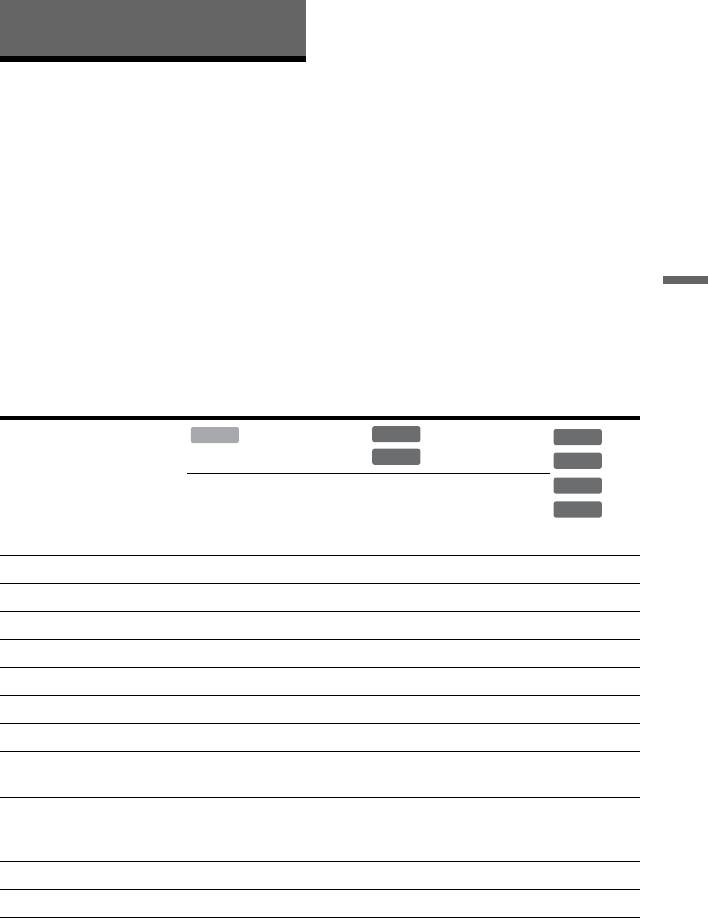
• При появлении сообщения,
указывающего, что контрольная
Удаление и редактирование
информация диска заполнена, удалите или
отредактируйте ненужные заголовки.
• Рекордер использует некоторое место на
Перед
HDD/дисках для системного
использования, поэтому размер файлов,
редактированием
отображаемый на экране, не может быть
полностью использован.
• При редактировании диска DVD+R или
Данный рекордер предлагает
DVD-R следует завершить все
различные опции редактирования для
редактирование до финализации диска. Вы
различных типов дисков.
не сможете редактировать диск после
финализации.
b Примечания
• Вы можете потерять редактируемое
содержимое, если извлечете диск, или если
Удаление и редактирование
во время редактирования начнется запись
по таймеру.
• Диски DVD, созданные DVD-
видеокамерой, не могут редактироваться
на данном рекордере.
HDD
-
RWVR
+
RW
-
RVR
-
RW
Video
Возможности
Заголовок
Заголовок
+
R
редактирования
Оригиналь-
Оригиналь-
списка
списка
-
ный
ный
R
Video
воспроиз-
воспроиз-
заголовок
заголовок
ведения
ведения
Erase (стр. 84) Да Да Да Да Да
Protect (стр. 84) Да Да Да Нет Да
Title Name (стр. 84) Да Да Да Да Да
A-B Erase (стр. 86) Да Да Да Да Да*
Erase Titles (стр. 85) Да Да Да Да Да
Divide (стр. 87) Да Да Нет Да Нет
Set Thumbnail (стр. 84) Да Да Да Да Нет
Отметка раздела
Да Да Да Да Нет
(стр. 88)
Создание и
Да Да Да Да Нет
редактирование списка
воспроизведения (стр. 88)
Change Order (стр. 91) Нет Нет Нет Да Нет
Combine (стр. 91) Нет Да Нет Да Нет
* только DVD+RW
,Продолжение следует
83
Оглавление
- ПРЕДУПРЕЖ- ДЕНИЕ
- Меры
- Быстрое руководство по типам дисков
- Подсоединение рекордера
- Шаг 1: Подсоединение антенного кабеля
- Шаг 2: Подсоединение видеошнуров/шнура HDMI
- Шаг 3: Подсоединение аудиошнуров
- Шаг 4:
- Шаг 5: Подготовка
- 1 Нажмите и удерживайте
- 3 Выберите пункт “SETUP” и
- 7 Выберите режим команд для
- 2 Нажмите кнопку ENTER.
- 3 Нажмите кнопку ENTER при
- Подсоединение кассетного видеомагнитофона или подобного устройства
- Подсоединение к спутниковому или цифровому тюнеру
- Подсоединение аналогового декодера PAY-TV/Canal Plus
- 3 Выберите пункт “Video” и
- 8 Выберите пункт “Programme
- 3 Нажмите кнопку Z (открытие/
- 3 Нажимайте кнопку REC MODE
- 2 Нажмите кнопку TITLE LIST.
- 3 Выберите заголовок и
- 4. Отображение
- 1 Вставьте диск.
- 4 Нажимайте кнопки </M/m/,
- 6. Маркировка и
- 3 Выберите опцию “Disc Name”
- 7. Воспроизведение
- 3 Выберите опцию “Finalise” и
- 8. Повторное
- 4 Выберите опцию “OK” и
- Запись по таймеру
- 1 Нажмите кнопку TIMER.
- 3 Нажмите цифровые кнопки
- 1 Перед началом записи
- 3 Настройте установку при
- Проверка/
- 2 Выберите установку таймера,
- 1 Перед началом записи
- 1 Нажмите кнопку HDD или DVD.
- 2 Нажмите кнопку INPUT 7 Нажмите кнопку паузы (или
- Воспроизведение
- 1 Нажмите кнопку OPTIONS во
- 1 Просматривая телевизионную
- Поиск заголовка/
- 5 Выберите опцию “Copy
- Управление
- Воспроизведение
- 2 Нажмите кнопку TITLE LIST.
- Перед
- Удаление и
- 3 Выберите опцию и нажмите
- 5 После завершения выбора
- 6 Выберите опцию “OK” и 3 Выберите опцию “Divide” и
- Создание и
- 1 Нажмите кнопку TITLE LIST. 5 Выберите точку IN, нажимая
- 1 Нажмите кнопку TITLE LIST.
- 5 Выберите опцию “OK” и
- Перед перезаписью
- ,
- Перезапись
- 1 Вставьте DVD, на который или
- 6 Повторите действия пункта 5
- Перед перезаписью
- 1 Нажмите кнопку HDD или DVD 5 Нажмите кнопку OPTIONS на
- Запись всей ленты
- Программное
- 3 Выберите опцию “Start” и
- 8 Если Вы закончили
- Перед
- 1 Подключите правильно
- 6 Выберите альбомы, которые
- 5 Выберите опцию “Copy
- 4 Выберите альбом и нажмите
- Управление
- 7 Выберите опцию “OK” и
- Воспроизведение
- 2 Нажмите кнопку TITLE LIST.
- Создание
- 4 Выберите пункт “New 6 Выберите команду “Create”
- Установки
- Установки звука
- Установки записи
- Установки диска
- Установки пульта
- Easy Setup
- Поиск и устранение
- Функция
- Примечания
- Технические
- Примечания
- О стандарте i.LINK
- Справочник по деталям и регуляторам
- Список кодов языка
- Алфавитный


